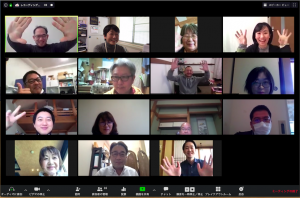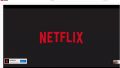先日、急なご依頼でしたが「Zoomでオンラインレッスンを急ぎ開催したい」という事業者からご相談を商工会の専門家派遣で頂きました。
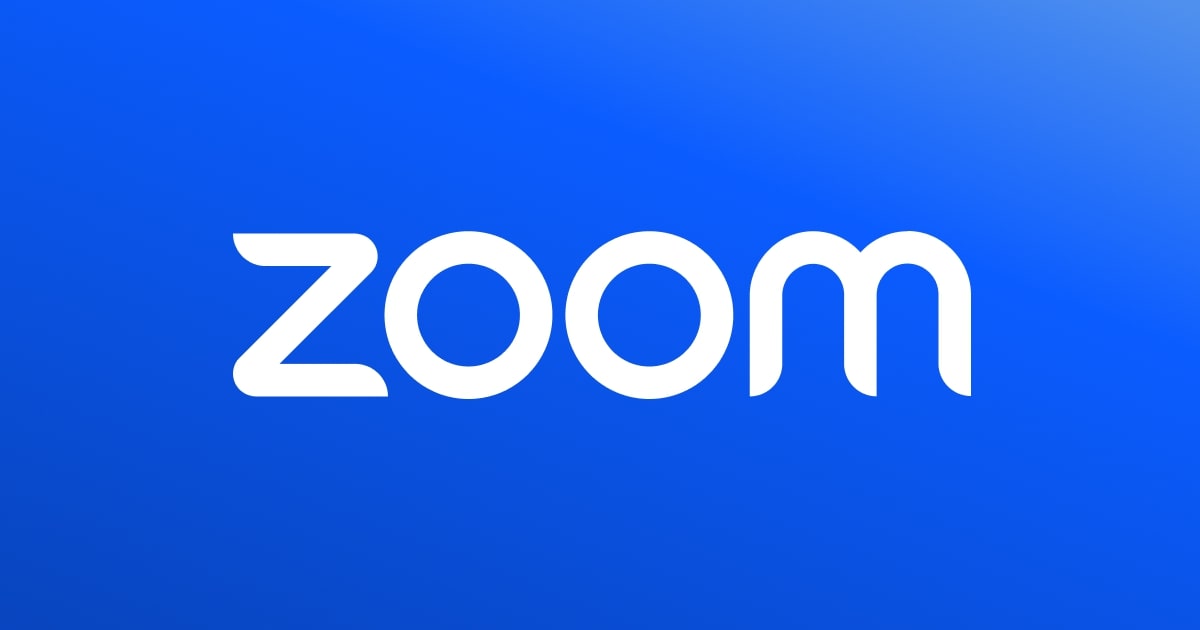
それまで、とある教室を開催していたインストラクターの先生。日頃開催していたカルチャーセンターがコロナウィルス感染拡大防止のため次々と閉鎖。そのため、教室を一つも開くことが出来なくなって収入が閉ざされたとのこと。そのため、何とかしてオンラインでも教室ができないかと調べたら、Zoomというオンラインアプリで出来るらしい、ということまではお調べになったようです。
しかしその後、ニュースでZoomの脆弱性が指摘されると、どうすればいいのかと更に悩んで、商工会にご相談されたとのこと。そこで、ご縁を頂き、私が伺った次第です。
(先日のLINE公式セミナーの様子)
私は2017年からZoomでのオンラインセミナーを開催しており、もうその回数は100回以上。その当時は殆ど使っている方が少なくて、毎回のようにZoomの説明から入る感じでした。恐らく、兵庫県北部で一番使っているのでは??と思うくらいなので、私に白羽の矢が立ったようでした。
(オンラインとオフラインの2方向で開催することもしばしば)
「Zoomでの講座開催方法の説明なのに、どうして訪問?!」
という声も聞こえてきそうですが、今まで殆どPCを触ったことが無い方でしたし、PCとスマホ或いはタブレットを2台使うなどの講座スタイルを実践的に伝えるには、1回目は訪問やむなしと判断。全員マスクをしっかり、換気もしっかりとしてレクチャーさせて頂きました。
いきなりオンラインで教室開催は無謀!オススメの方法は?
カルチャー講師がZoomオンラインセミナーをするには周到な準備が必要です。レクチャーでは、
1)講座を開催する前の準備について
2)まずはZoomお茶会で受講者も講師もZoomに慣れる
3)実際にZoom画面での講座設定、映像のチェック
4)オンライン講座での集客と集金について
についてお伝えしていきました。
1)講座を開催する前の準備について
機器をチェック!
まずはZoomに使えるデバイス(機器)を確認。PC、タブレット、スマホがその候補になります。主催者(ホスト=講師)は基本的にPCで操作します。その方がセミナー時の設定等がしやすいためです。
ただし、昔のPCを引っ張り出してくると、カメラの性能が付いていかない場合もありますので、そういう場合はWebカメラを接続します。ただこのWebカメラ、現在大変品薄のため、古いスマホをUSB接続して代用する方法も可能です。
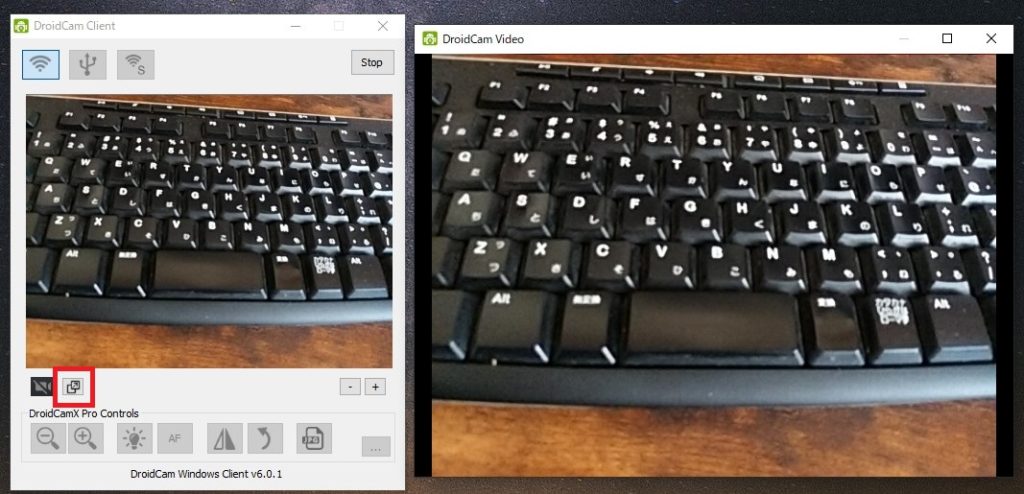
また、音を出す仕事(音楽教室、ヨガレッスン、体操教室等)の場合はPCで拾える音に限界があるので、必要に応じて外付けの集音マイクなどを準備します。
場所選びも重要
Wi-fiが使える部屋を用意します。思いの外、広角に映り込みます。部屋はきちんと片付けましょう。また、窓際で撮影すると自分が暗く映りますので、背景は暗く、自分は明るめに(ライトなどを使って)映しましょう。
Zoomの有料会員になりましょう
Zoomを2人まで繋ぐ場合には時間無制限ですが、3人以上の場合は40分という制限があります。そのため、40分以上のセミナーを開催する際には、有料会員になる必要があります。とはいえ、現在はコロナ禍下のサービスで全員時間制限無しになっています。
もし、有料会員に申し込むのであれば、日本円だと2000円ですが、米ドルや更に安い豪ドルで支払う方がお得です。ご検討下さいね。
2)まずはZoomお茶会で受講者も講師もZoomに慣れる
今からZoomを使う方が非常に多いと思いますが、誰でも最初は戸惑います。ホスト役の講師も設定などの慣れが必要です。また、受講者もZoomアプリのダウンロードやマイク(ミュート)、ビデオ(映像)の設定が必要です。
受講者向けにアプリのダウンロード方法を書いたものかYoutubeなどを準備した方が良いです。私はいつもZoomアカデミージャパンの下記サイトを見るようにと伝えています。

本格的な有料の教室開催までの間に、何度か繋いで共に慣れるために、私がオススメしているのが、Zoom飲み会やZoomお茶会です。まずは無料で気軽に繋いでみて、アプリのダウンロードなどを勧めて頂ければと思います。その時にミーティング設定も行えるので、練習になります。
LINEグループでお茶会を募集して、Zoomで繋いでみて、体験してみる。何度か行ううちに、マイクが入ってないトラブルや映像が映らないトラブルなども経験&対処できます。
もちろん、講習前日までには受講料を頂いているかの確認と、Zoomの会議室番号を伝えるリマインドメールを送付する必要があります。また、翌日までに受講に感謝するお手紙を送ったりしています。丁寧なお知らせ文章を心がけましょう!
3)実際にZoom画面での講座設定、映像のチェック
何度かZoom飲み会で慣れたら、実際に有償セミナーを開催してみます。私はセミナー前30分〜1時間前に一度、テスト用にミーティング設定して開始してみて、ネット状況、講義で使うスライドを確認をしています。
音を伴う教室を開催する場合は、マイクの調子やスピーカーの音を拾っているかどうか、もう1台、別のアカウントで入ったモバイル機器で離れた場所から確認が必要です。(近くだとハウリングがひどくなるため)
そうして実際の開催時間5分前までに全員に繋いで頂くようにしています。特に講師1名で全て行う場合には、途中の遅刻者などの対応が難しいため、全員揃うまで待つこともしばしば。私の場合はもう1名共同ホストを置いて、途中から入ってきた方の対応に当たって頂いています。
4)オンライン講座での集客と集金について
そもそも、いままでカルチャーセンターから代金を頂いていたり、直接お客様から現金や振込で徴収していた受講料。コロナ禍で外出がままならないとなると、振込にも行けません。
そこで皆さんが次に考えるのは「店頭用のPayPayのQRコードを相手に送って、金額入れて入金させる」。手数料もかかりませんので安上がりですよね。でもこれは禁止されています。バレるとPayPayがつかえなくなりますのでご注意を。
私が行っている集金方法は2種類です。
1.スクエア
相手のメールアドレスとスマホがあれば、モバイルアプリから請求書を送ることが出来、相手もメールで届いた請求書にカードで支払うことが可能です。無料で設置、請求書を発行できますが、決裁が成立した場合、請求書の手数料は請求額の3.25%、JCBは3.95%です。
2.ペライチ決済
ペライチというWeb制作アプリを使って、商品紹介やセミナー紹介のページを作り、その中で購入ボタン(買い物カゴ)を設置して、カードで支払うというもの。ページ作成はそれほど難しくなく、決済手数料は3.5%で、その他、初期費用は無料ですが、月会費として1000円がかかります。
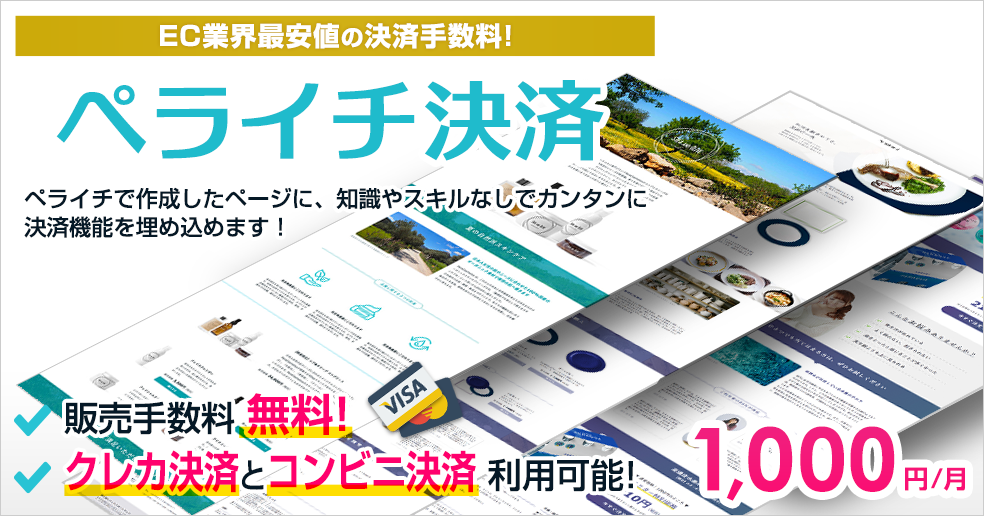
専門家派遣でZoom主催者セミナー開催可能です
実際の専門家派遣では、PCやiPadをどの位置に置くか、どの程度の距離感なのかも含めて現場でレクチャーしました。また、実際に最初のZoomオンライン会議室設置から開催までやって頂いてご自身でも設定を触って頂くことをさせて頂きました。
マンツーマンレッスン、3人以上を対象にした一般的なレッスンだけでなく、優良顧客へのオンラインセミナー等にもZoomは最適です。
弊社では専門家派遣でのZoom主催者レクチャーもお受けしています。Zoomで繋いで開催も可能ですし、実際に現地へ赴き設定などを済ませることも可能です。
専門家派遣のお問い合わせは

よりお願いします。(なお、ミラサポは前年度で卒業しました)
*******************************************************
メルマガでも骨太コンテンツ配信中♪
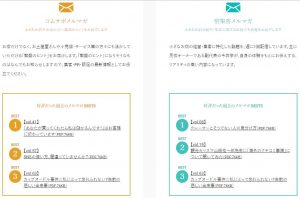
メルマガサンプル、ぜひお読み下さい!
※上記画像をクリックすれば
サンプルリストのページへ飛びます
2,3日に1回配信しています
無料のコムサポメルマガ登録はこちらです!
10室以下の小規模宿泊施設様向けに特化した無料メルマガはこちらです!
(コムサポメルマガとは別になります)
小さなお宿向け集客メール講座【全7回・無料】
登録はこちらです!
リニューアルした公式サイト、ぜひご覧ください!!